XCNet-PN客户机功能实现S7-1200和FX5U数据交换
- 关键词:XCNet-PN,S7-1200,FX5U
- 摘要: 北辰的XCNet-PN是一款高性能协议转换网关,是为满足日益增多的工厂设备信息化需求(设备网络监控和生产管理)而设计,用于西门子带以太网接口的PLC(S7-1200/1500、S7-300PN、S7200 SMART等)、西门子以太网模块(CP243-1/CP343-1等)的以太网数据采集,非常方便构建生产管理系统。
北辰的XCNet-PN是一款高性能协议转换网关,是为满足日益增多的工厂设备信息化需求(设备网络监控和生产管理)而设计,用于西门子带以太网接口的PLC(S7-1200/1500、S7-300PN、S7200 SMART等)、西门子以太网模块(CP243-1/CP343-1等)的以太网数据采集,非常方便构建生产管理系统。
XCNet-PN的LAN1/LAN2具备跨网段功能,能将LAN1口的S7TCP协议转换成LAN2口的ModbusTCP协议和BCNetS7协议。通过XCNet-PN,使S7-1200/1500的网口同时实现S7TCP、Profinet、ModbusTCP主从站功能。

本示例介绍XCNet-PN的ModbusTCP客户机功能,以西门子S7-1200与三菱FX5U交换数据为例。本数据交换采用ModbusTCP协议实现,其他支持ModbusTCP从站协议的PLC(如施耐德PLC、西门子PLC等),均可实现该数据交换,步骤类似不再重复介绍。对于支持ModbusTCP从站协议的仪表,S7-1200可直接通过BCNet进行仪表的数据采集。
XCNet-PN的LAN1口连接S7-1200的网口,FX5U自带以太网口与XCNet-PN的LAN2口连接,XCNet-PN通过BCDevice工具配置交换命令,实现实时高效的S7-1200和FX5U数据交换。
该功能基于XCNet-PN(固件版本0.3.0.8及以上)的ModbusTCP主站功能实现,通过BCDevice(软件版本V1023及以上)进行主站命令配置,无须PLC编程,提高应用开发的速度和便捷性。
一、配置S7-1200
1、打开TIA portal V14,新建项目,组态,连接PLC。
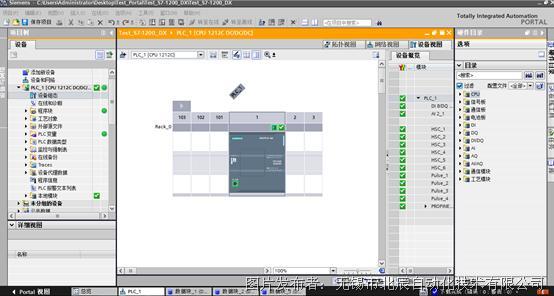
2、选择CPU,右键点击PLC,选择属性
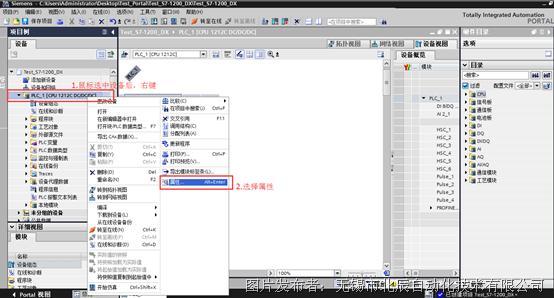
3、配置属性
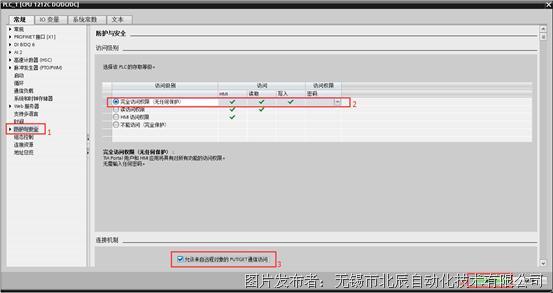
【1】选择保护;
【2】访问权限设置为完全访问权限;
【3】打勾允许从远程伙伴(PLC、HIM、OPC)使用PUT/GET通信访问;
【4】点击确认下载;
二、配置FX5U
4、打开GX Work3,新建项目,以太网配置(内置以太网口)中,配置“Modbus/TCP连接设备”。

5、编辑PLC软元件分配,按下表配置所示,D0映射的Modbus地址为40001(HoldingRegister的0地址);
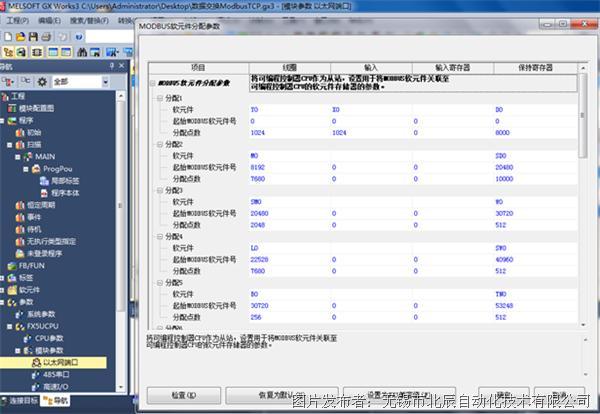
三、配置XCNet模块数据交换命令
1、打开BCDevice,搜索到XCNet-PN后,选择【修改设备参数】;
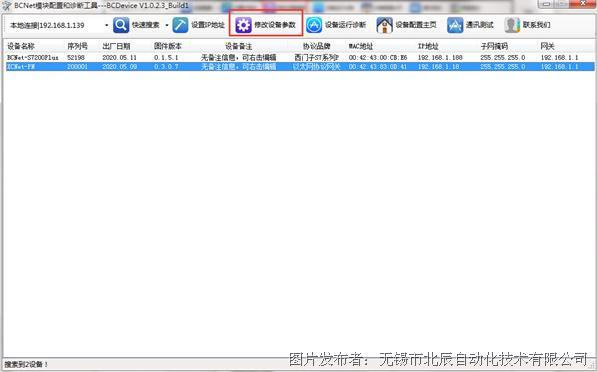
2、配置本地参数
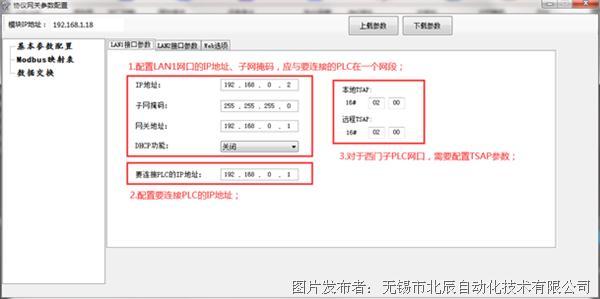
【1】配置XCNet的LAN1网口IP地址、子网掩码等,要和所连的PLC的IP地址在同一网段;
【2】配置要连接PLC的IP地址,此例中S7-1200的IP地址为192.168.0.1;
【3】本地/远程TSAP

3、新建客户机

【1】点击数据交换,右键创建新的客户机0;
【2】选择ModbusTCP协议,用于连接远端的ModbusTCP从站设备,此例中为FX5U的网口,该网口通过上一章的配置,已经支持ModbusTCP服务器功能,且PLC的数据和Modbus地址映射关系也已配置;
【3】远程服务器的IP地址为FX5U的IP地址,这里设置为192.168.1.130;远程服务器的通讯端口号,默认为502;连接超时时间默认为5S;
【4】点击确认,创建客户机。
4、在客户机中配置数据交换命令
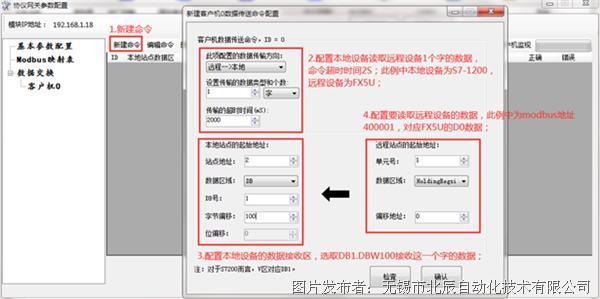
【1】点击新建命令(S7-1200的DB1.DBW100读取FX5U的D0)
【2】选择[远程→本地],传输1个字;传输超时设置层2S;
【3】本地站点(S7-1200)设置,站点地址忽略,数据区域选择DB块,DB号为1,字节偏移为100,位偏移忽略;
【4】远程站点(FX5U)的D0由上一章映射表可知被映射成HoldingRegister的0地址;故数据区域选择HoldingRegsiter,偏移地址填0,单元号是ModbusTCP协议中的单元号,这边由于FX5U不是网关,故可忽略;
【5】点击“检查”按钮可进行规则检查,点击“确认”按钮即可生成命令;
5、客户机监视
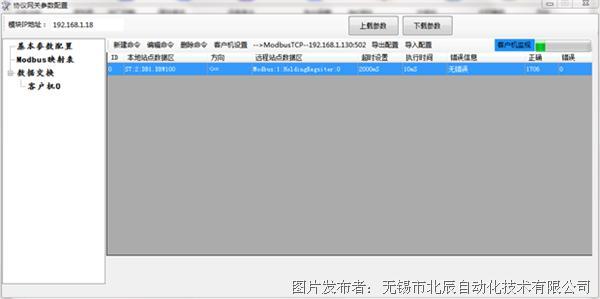
点击客户机监视按钮,【错误信息】为无错误,且【正确】有数据跳动,说明通信成功。
三、验证数据交换
1、打开GXWork3变量监视表,对D0进行数据修改为BC12H;

2、打开Portal4变量表,对DB1.DBW100进行数据监视,值为BC12H;
